OpenZFS: käsiraamat DigitalOceani abil
Võib-olla olete mitu korda kuulnud, et ZFS on ettevõtte klassi failisüsteem, mis on mõeldud suure hulga andmete haldamiseks keerulistes massiivides. Loomulikult paneks see kõiki uusi tulijaid mõtlema, et nad ei peaks (või ei saaks) sellise tehnoloogiaga nuputada.
Miski ei saa olla tõest kaugemal. ZFS on üks väheseid tarkvara, mis seal lihtsalt töötab. Karbist välja, ilma igasuguse peenhäälestuseta teeb see kõik, mida ta reklaamib - alates andmete terviklikkuse kontrollist kuni RAIDZ-i konfiguratsioonini. Jah, peenhäälestusvõimalusi on olemas ja vajaduse korral saab sellesse süveneda. Kuid algajatele sobivad vaikimisi suurepäraselt.
Üks piirang, millega võite kokku puutuda, on riistvara. Mitme ketta paigutamine erinevasse konfiguratsiooni tähendab, et teil on palju kettaid, et nendega koos olla! Seal tuleb appi DigitalOcean (DO).
Märkus. Kui olete DO-ga tuttav ja kuidas SSH-võtmeid seadistada, võite otse arutelu ZFS-i juurde minna. Järgmised kaks jaotist näitavad, kuidas seadistada DigitalOceanis VM ja sellele plokkseadmed kinnitada
Sissejuhatus DigitalOceanisse
Lihtsustatult öeldes on DigitalOcean pilveteenuse pakkuja, kus saate oma rakenduste töötamiseks virtuaalmasinaid üles kruvida. Rakenduste käitamiseks saate meeletult palju ribalaiust ja kogu SSD-salvestusruumi. See on suunatud arendajatele, mitte operaatoritele, mistõttu on kasutajaliides palju lihtsam ja arusaadavam.
Lisaks võtavad nad tasu tunni kohta, mis tähendab, et saate mõne tunni jooksul töötada erinevate ZFS-i konfiguratsioonidega, kustutada kõik VM-id ja salvestusruumi, kui olete rahul, ja teie arve ei ületa rohkem kui paar dollarit.
Selle õpetuse jaoks kasutame kahte DigitalOceani funktsiooni:
- Piisad: Tilk on nende sõna virtuaalsele masinale, mis töötab staatilise avaliku IP-ga opsüsteemi. Meie valitud operatsioonisüsteem on Ubuntu 16.04 LTS.
- Blokeeri salvestusruum: Blokeeritud salvestusruum sarnaneb teie arvutisse kinnitatud kettaga. Välja arvatud siin, saate otsustada soovitud ketaste suuruse ja arvu üle.
Registreeruge DigitalOcean'i kasutajaks, kui te pole seda veel teinud.
Virtuaalmasinasse sisselogimiseks on kaks võimalust: üks on konsooli kasutamine (mille jaoks parool saadetakse teile meilisõnumina) või võite kasutada SSH-võtme valikut.
Põhiline SSH seadistamine
MacOS ja teised UNIX-i kasutajad, kellel on töölaual terminal, saavad seda kasutada SSH-i oma tilkadesse (SSH-klient on vaikimisi installitud kõigile enamustele seadmetele) ja Windowsi kasutaja võib soovida alla laadida Git Bash.
Kui olete terminalis, sisestage järgmised käsud:
$ mkdir -p ~ /.ssh$ cd ~ /.ssh
$ ssh-keygen -y -f YourKeyName
See genereerib kaks faili ~ /.ssh kataloog, nimega YourKeyName, mida peate kogu aeg turvalisena ja privaatsena hoidma. See on teie isiklik võti. See krüpteerib sõnumid enne serverisse saatmist ja dekrüpteerib sõnumid, mille saatja teile tagasi saadab. Nagu nimigi ütleb, on privaatne võti mõeldud kogu aeg saladuses hoidmiseks.
Luuakse veel üks fail nimega YourKeyName.pubi ja see on teie avalik võti, mille edastate DigitalOceanile, kui loote tilgakese. See tegeleb serveris olevate sõnumite krüptimise ja dekrüpteerimisega, nagu ka privaatne võti teie kohalikus masinas.
Esimese tilga loomine
Pärast DO-le registreerumist olete valmis looma oma esimese tilga. Järgige alltoodud samme:
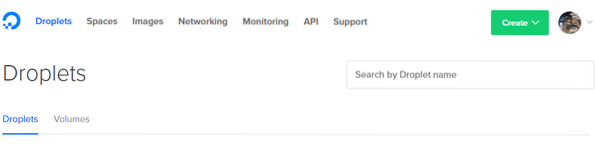
1. Klõpsake paremas ülanurgas nuppu Loo ja valige Tilk valik.
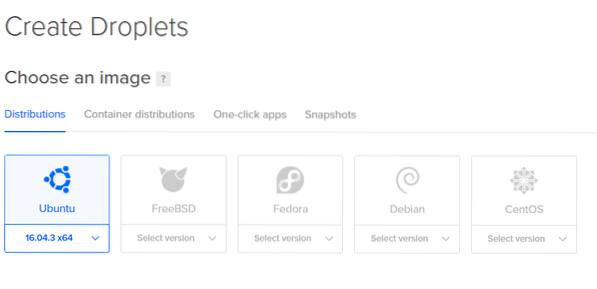
2. Järgmisel lehel saate otsustada oma piiskade spetsifikatsioonide üle. Kasutame Ubuntu.
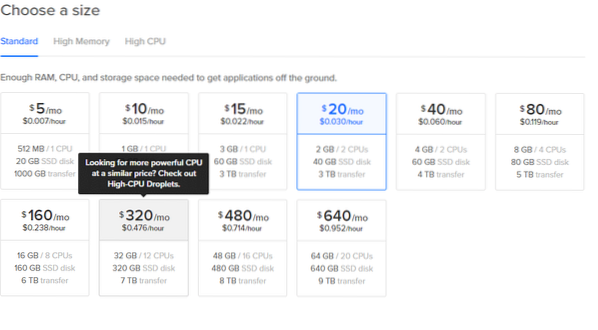
3. Valige suurus, isegi $ 5 / mo valik sobib väikeste katsete jaoks.

4. Madalate latentsusaegade jaoks valige endale lähim andmekeskus. Võite ülejäänud lisavõimalused vahele jätta.
Märkus. Ärge lisage nüüd ühtegi köidet. Lisame need selguse huvides hiljem.


5. Kliki Uued SSH-võtmed ja kopeerige kogu sisu YourKeyName.pubi sellesse ja anna sellele nimi. Nüüd klõpsake lihtsalt nuppu Loo ja teie tilk on hea minna.
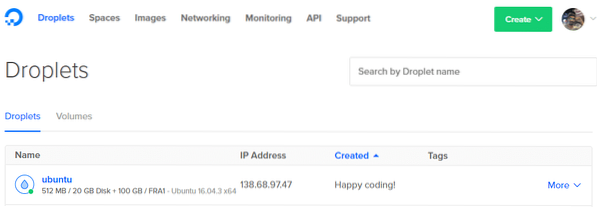
6. Hankige juhtpaneelilt oma tilga IP-aadress.
7. Nüüd saate SSH-i juurkasutajana oma terminalist oma Dropleti käsuga:
$ ssh juur @ 138.68.97.47-i ~ /.ssh / TeieKlahvinimiÄrge kopeerige ülaltoodud käsku, kuna teie IP-aadress on erinev. Kui kõik töötas õigesti, saate oma terminali tervitussõnumi ja teid logitakse kaugserverisse.

Blokeeritud salvestusruumi lisamine
VM-is olevate plokksalvestusseadmete loendi saamiseks kasutage terminalis käsku:
$ lsblk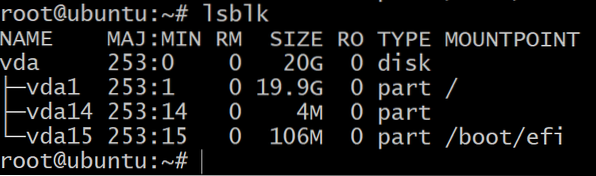
Näete ainult ühte ketast, mis on jaotatud kolme plokkseadmesse. See on OS-i install ja me ei hakka nendega katsetama. Selleks vajame rohkem salvestusseadmeid.
Selleks minge oma DigitalOcean armatuurlauale ja klõpsake nuppu Creale nupp, nagu tegite esimeses etapis, ja valige helitugevuse valik. Kinnitage see oma tilgakese külge ja andke sellele sobiv nimi. Lisage kolm sellist köidet, korrates seda sammu veel kaks korda.
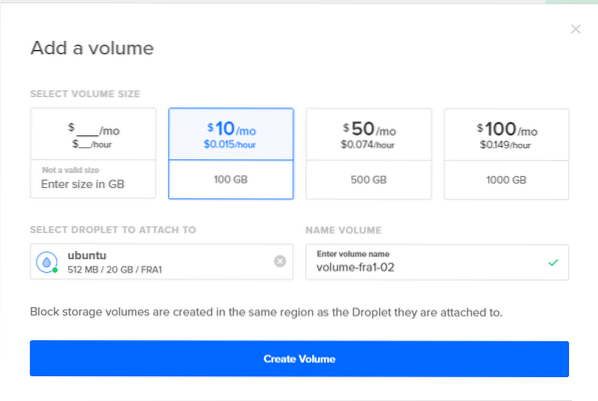
Nüüd, kui lähete tagasi oma terminali juurde ja sisestate selle lsblk, näete selle loendi uusi kirjeid. Alloleval ekraanipildil on 3 uut ketast, mida kasutame ZFS-i testimiseks.

Viimase sammuna peate enne ZFS-i sisenemist oma kettad esmalt sildistama GPT-skeemi alla. ZFS töötab kõige paremini GPT-skeemiga, kuid teie tilkadele lisatud plokihoidlas on MBR-silt. Järgmine käsk lahendab probleemi, lisades GPT-sildi teie äsja lisatud plokiseadmetele.
$ sudo läks lahku / dev / sda mklabel gptMärkus. See ei jaga blokeerivat seadet, vaid kasutab lihtsalt "parted" utiliiti, et anda blokeerimisseadmele globaalselt unikaalne ID (GUID). GPT tähistab GUID-partitsioonitabelit ja see jälgib kõiki kettaid või partitsioone, millel on GPT-silt.
Korrake sama sdb ja SDK.
Nüüd oleme valmis alustama OpenZFS-i kasutamist, millel on piisavalt draive, et katsetada erinevaid korraldusi.
Zpools ja VDEV
Esimese Zpooli loomisega alustamiseks. Peate mõistma, mis on virtuaalne seade ja mis on selle eesmärk.
Virtuaalne seade (või Vdev) võib olla üksik ketas või ketaste rühm, mis on ühe seadmena zpoolile avatud. Näiteks kolm ülaltoodud 100 GB seadet sda, sdb ja sdc kõik võivad olla omaenda vdev ja saate luua zpool nimega paak, sellest mahub kokku 3 ketta mälumaht, mis on 300 GB
Esmalt installige ZFS Ubuntu 16 jaoks.04:
$ zpool loo tank sda sdb sdc
$ zpooli olekupaak
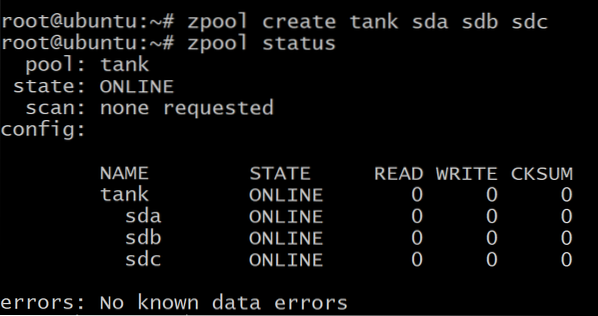
Teie andmed on jaotatud kolme ketta peale ühtlaselt ja kui keegi ketastest ebaõnnestub, lähevad kõik teie andmed kaduma. Nagu ülal näete, on kettad ise vdevid.
Kuid saate luua ka zpooli, kus kolm ketast kordavad üksteist, mida nimetatakse peegeldamiseks.
Kõigepealt hävitage eelnevalt loodud bassein:
$ zpool hävitab tankiPeegeldatud vdevi loomiseks kasutame märksõna peegel:
$ zpool loo paagi peegel sda sdb sdc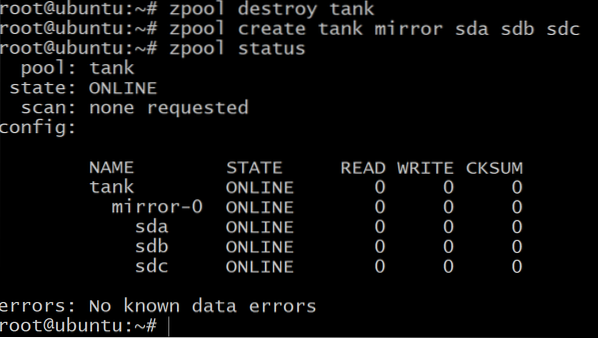
Nüüd on saadaoleva salvestusruumi kogusumma ainult 100 GB (kasutage zpooli nimekiri et seda näha), kuid nüüd suudame vdevis taluda kuni kahte tõrkeid peegel-0.
Kui ruumi saab otsa ja soovite oma basseini juurde salvestusruumi lisada, peate looma DigitalOceanis veel kolm köidet ja korrake samme Blokeeritud salvestusruumi lisamine tehke seda veel 3 plokiseadmega, mis kuvatakse vdev-na peegel-1. Selle etapi saate praegu vahele jätta, lihtsalt teadke, et seda saab teha.
$ zpool lisage paagi peegel sde sdf sdgLõpuks on olemas raidz1 konfiguratsioon, mida saab kasutada kolme või enama ketta rühmitamiseks igas vdevis ja mis suudab üle elada ühe ketta tõrke vdevi kohta ja anda kogu saadaoleva salvestusruumi 200 GB.
$ zpool hävitab tanki$ zpool loo tank raidz1 sda sdb sdc
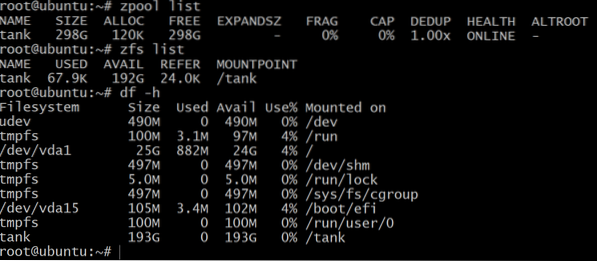
Kui zpooli nimekiri näitab toores hoidla netomahtu, zfs loend ja df -h käsud näitavad zpooli tegelikku saadaolevat salvestusruumi. Seega on alati hea mõte saadaolevat salvestusruumi kontrollida zfs loend käsk.
Kasutame seda andmekogumite loomiseks.
Andmekogumid ja taastamine
Traditsiooniliselt ühendasime failisüsteemid nagu / home, / usr ja / temp erinevatesse partitsioonidesse ja kui ruum otsa sai, tuli lisada süsteemile lisatud täiendavatele mäluseadmetele sümbolid.
Koos zpool lisa saate samasse basseini lisada kettaid ja see kasvab vastavalt teie vajadustele. Seejärel saate luua andmekogumid, mis on failisüsteemi termin zfs, näiteks / usr / home ja paljud teised, mis seejärel elavad zpoolis ja jagavad kogu neile kättesaadavaks tehtud salvestusruumi.
Zfs-andmekogumi loomiseks basseinis paak kasuta käsku:
$ zfs loob paagi / andmekogumi1$ zfs loend
Nagu varem mainitud, suudab raidz1-bassein taluda kuni ühe ketta riket. Nii et proovime seda.
$ zpool offline tank sda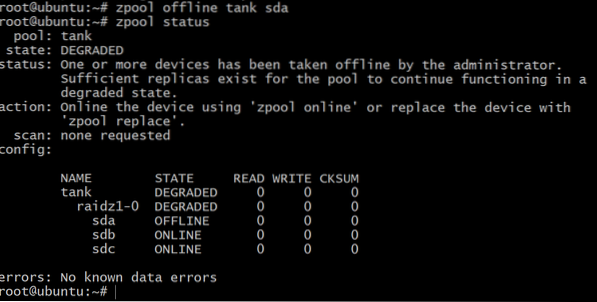
Nüüd on bassein võrguühenduseta, kuid kõik pole kadunud. Saame lisada veel ühe köite, sdd, kasutades DigitalOceani ja andes sellele gpt sildi nagu varem.
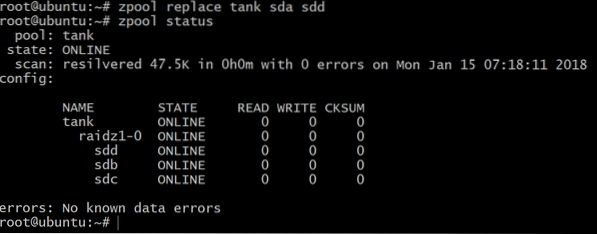
Lisalugemist
Soovitame teil vabal ajal proovida ZFS-i ja selle erinevaid funktsioone nii palju kui soovite. Kui olete lõpetanud, kustutage kõik köited ja tilgad, et vältida ootamatuid arvete esitamist kuu lõpus.
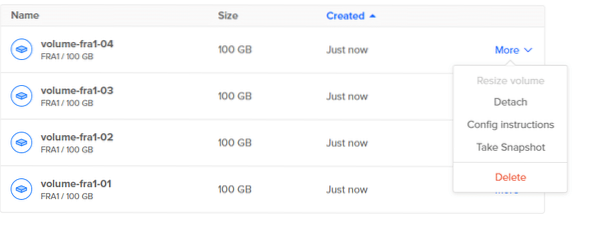
ZFS-i terminoloogia kohta saate lisateavet siit.
 Phenquestions
Phenquestions


